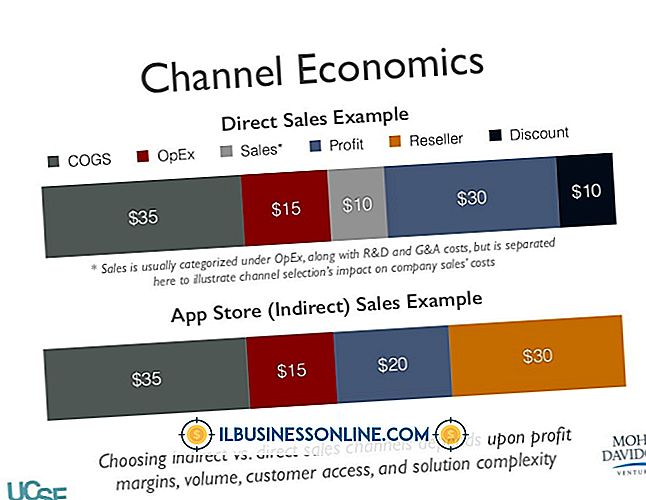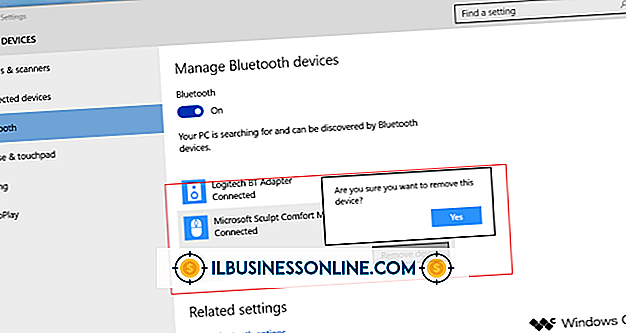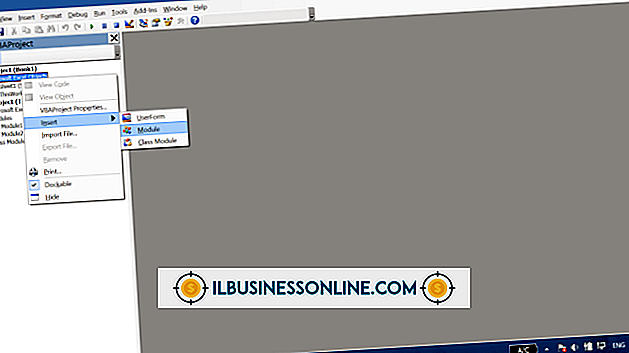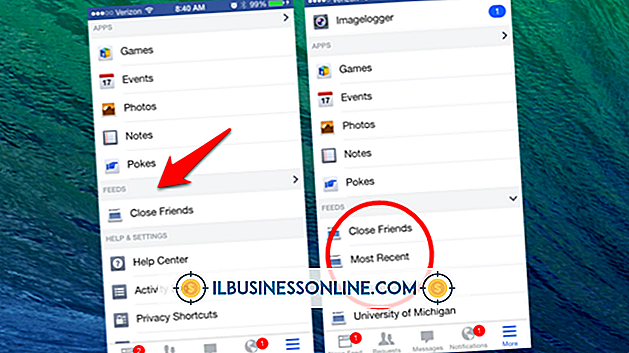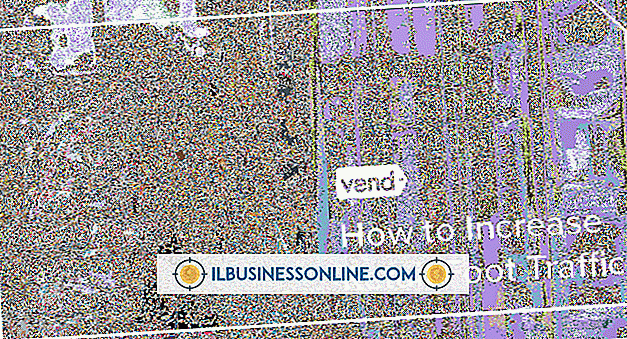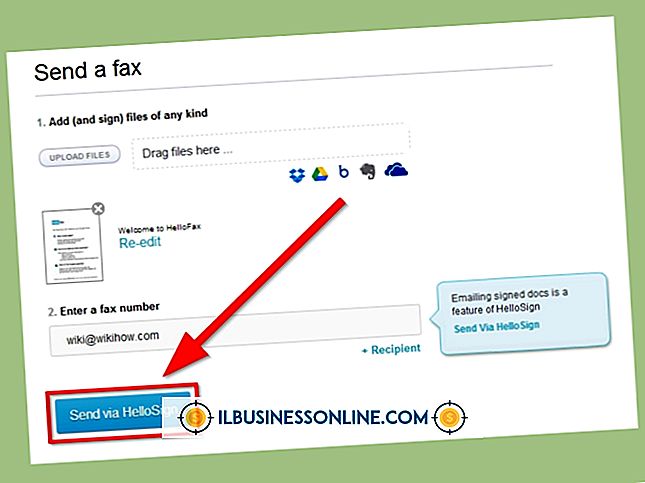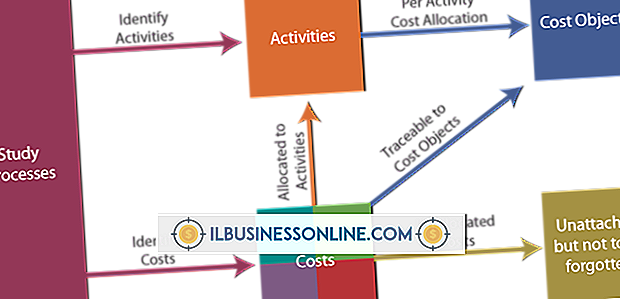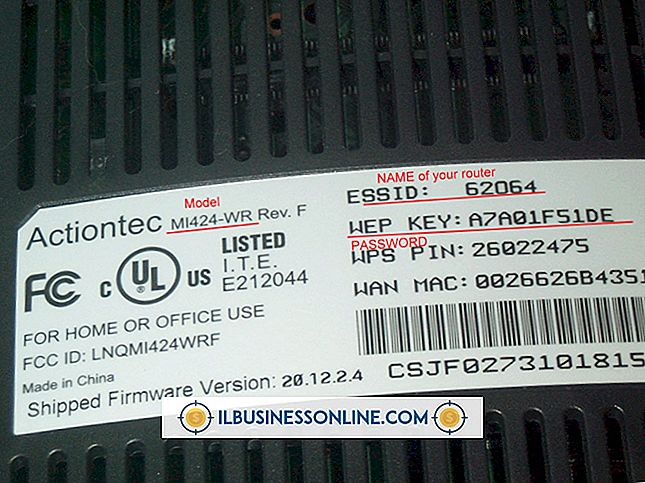So verknüpfen Sie Zellen von einer Kalkulationstabelle mit einer anderen

Verknüpfte Zellen in Excel-Kalkulationstabellen aktualisieren Daten in Echtzeit. Dadurch wird sichergestellt, dass die Werte zwischen den Seiten konstant bleiben und Fehler aufgrund veralteter Informationen vermieden werden. Sie können sogar Zellen zwischen vollständig separaten Arbeitsmappendateien verknüpfen, sofern Sie beide Dateien auf demselben Computer aufbewahren oder über Ihr Büronetzwerk erreichbar sind.
Verknüpfen innerhalb von Arbeitsmappen
Verwenden Sie das Format "= SheetName! CellLocation", um eine Zelle mit einer vorhandenen Zelle in einer anderen Kalkulationstabelle in derselben Arbeitsmappe zu verknüpfen. Wenn Ihre Arbeitsmappe beispielsweise über zwei Arbeitsblätter mit den Namen "Eingabe" und "Ausgabe" verfügt und Sie die Zelle A1 der Ausgabe mit der Zelle A1 der Eingabe verknüpfen möchten, klicken Sie auf der Seite Ausgabe auf A1 und geben Sie "= Eingabe! A1" ohne Anführungszeichen ein .
Links zwischen Arbeitsmappen
Öffnen Sie beide Dateien, um eine Verknüpfung zu Zellen in separaten Excel-Dateien herzustellen. Klicken Sie auf die Zelle, die Sie ändern möchten, und geben Sie ein Gleichheitszeichen ein. Wechseln Sie, ohne eine andere Taste zu drücken, zur anderen geöffneten Datei und klicken Sie auf die Zelle, die die vorhandenen Daten enthält. Wechseln Sie wieder zur ersten Datei und drücken Sie "Strg-Umschalt-Eingabe". Diese Links werden beschädigt, wenn Sie die Quelldatei verschieben oder löschen.
Versionshinweis
Die Informationen in diesem Artikel beziehen sich auf Microsoft Excel-Versionen 2007 bis 2013. Sie können in anderen Versionen oder Produkten geringfügig oder erheblich abweichen.